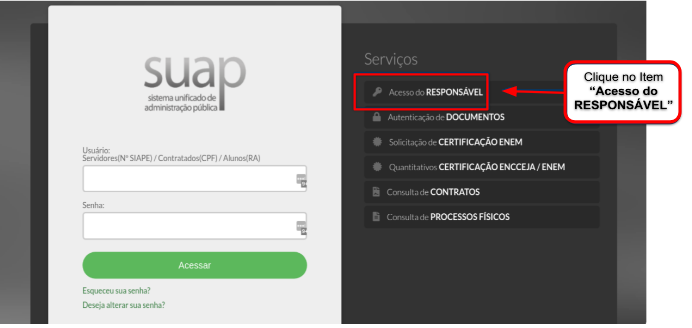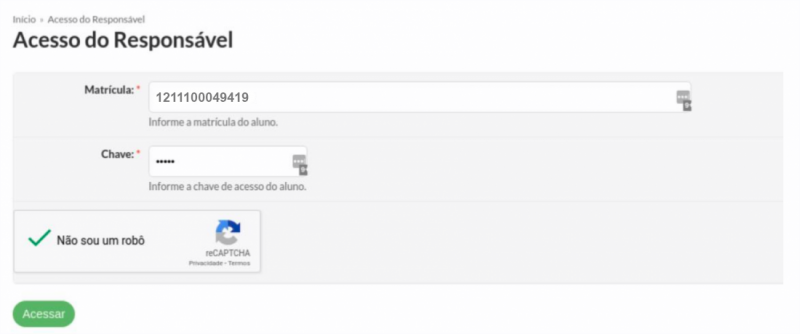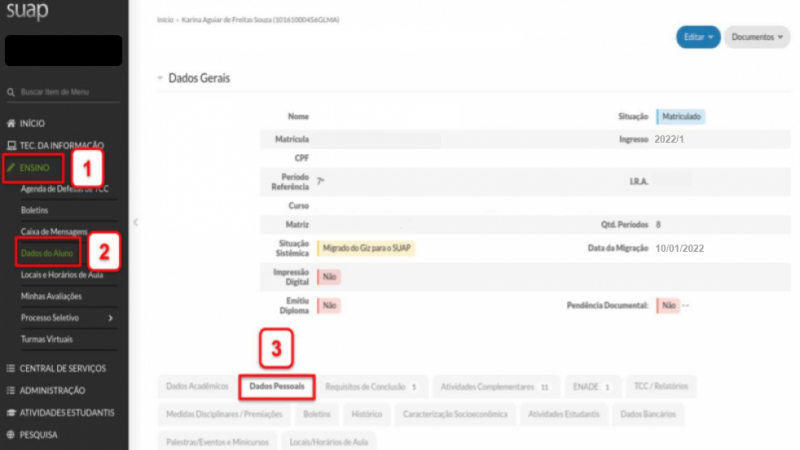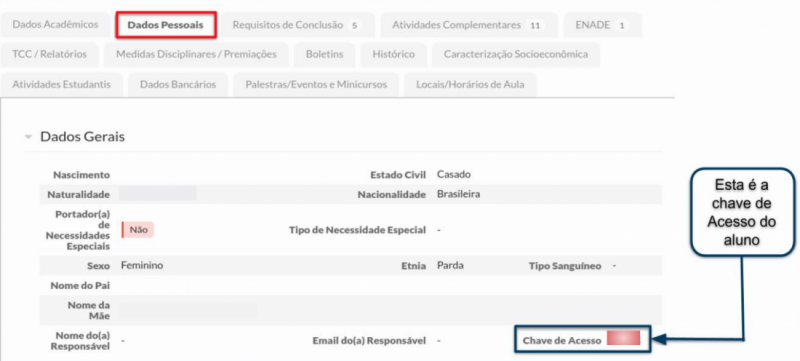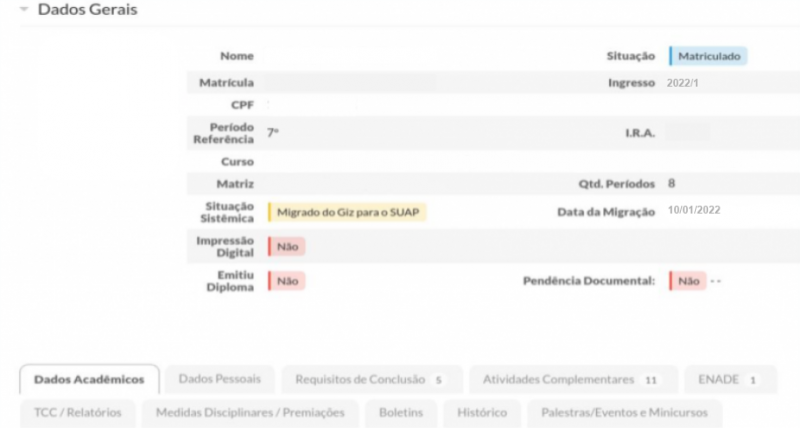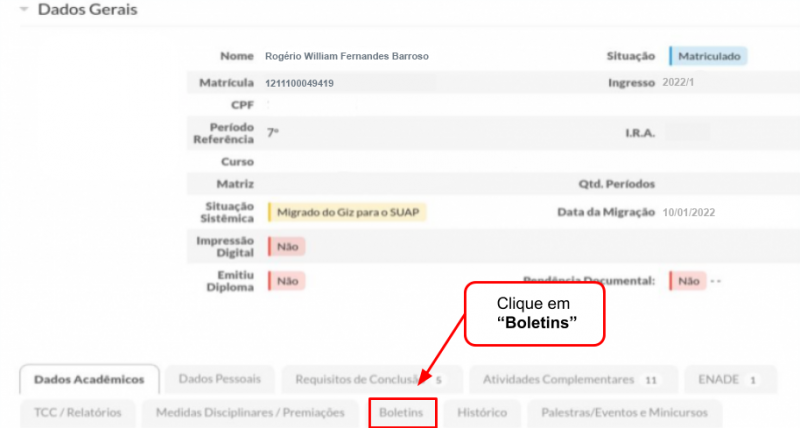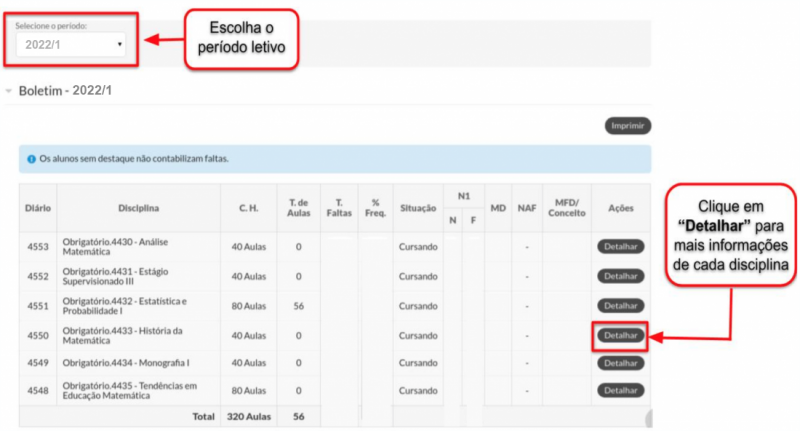Acesso como Responsável ao Sistema Acadêmico SUAP: mudanças entre as edições
Sem resumo de edição |
|||
| Linha 29: | Linha 29: | ||
<div style=" | <div style="background-color: #eef5e7; padding: 1em;"> | ||
<p>Neste momento, basta preencher a informações de <b>Matrícula</b> e <b>chave de acesso</b> do estudante: | <p>Neste momento, basta preencher a informações de <b>Matrícula</b> e <b>chave de acesso</b> do estudante: | ||
</p> | </p> | ||
| Linha 50: | Linha 50: | ||
== Como Obter a Chave de Acesso do Aluno == | == Como Obter a Chave de Acesso do Aluno == | ||
<div style=" | <div style="background-color: #eef5e7; padding: 1em;"> | ||
<p>Para se obter a chave de acesso do aluno, ele próprio precisa acessar o seu perfil SUAP com o RA e senha criada no início do ano letivo. Quando o aluno fizer o login, ele deve acessar a aba <b>“ENSINO > Dados do Aluno > Dados Pessoais”</b>, conforme é exibido a seguir: | <p>Para se obter a chave de acesso do aluno, ele próprio precisa acessar o seu perfil SUAP com o RA e senha criada no início do ano letivo. Quando o aluno fizer o login, ele deve acessar a aba <b>“ENSINO > Dados do Aluno > Dados Pessoais”</b>, conforme é exibido a seguir: | ||
</p> | </p> | ||
| Linha 71: | Linha 71: | ||
<div style=" | <div style="background-color: #eef5e7; padding: 1em;"> | ||
<p>Desse modo, na aba <b>“Dados Pessoais”</b>, será exibida a chave de acesso: | <p>Desse modo, na aba <b>“Dados Pessoais”</b>, será exibida a chave de acesso: | ||
</p> | </p> | ||
| Linha 91: | Linha 91: | ||
== Como Visualizar Notas, Faltas e Demais Informações == | == Como Visualizar Notas, Faltas e Demais Informações == | ||
<div style=" | <div style="background-color: #eef5e7; padding: 1em;"> | ||
<p>Após fazer o login utilizando-se da chave de acesso, o responsável poderá visualizar a página inicial do estudante: | <p>Após fazer o login utilizando-se da chave de acesso, o responsável poderá visualizar a página inicial do estudante: | ||
</p> | </p> | ||
| Linha 110: | Linha 110: | ||
<br> | <br> | ||
<div style=" | <div style="background-color: #eef5e7; padding: 1em;"> | ||
<p>Para ver as notas e faltas obtidas, basta selecionar a aba <b>“Boletins”</b>: | <p>Para ver as notas e faltas obtidas, basta selecionar a aba <b>“Boletins”</b>: | ||
</p> | </p> | ||
| Linha 129: | Linha 129: | ||
<br> | <br> | ||
<div style=" | <div style="background-color: #eef5e7; padding: 1em;"> | ||
<p>Será aberta a página a seguir: | <p>Será aberta a página a seguir: | ||
</p> | </p> | ||
Edição atual tal como às 17h55min de 21 de outubro de 2024
Considerações Iniciais
Esse tutorial orienta os responsáveis a como fazer login no sistema acadêmico SUAP EDU de seus dependentes, podendo assim visualizar faltas, notas e outras informações relevantes do estudante.
Acessando o SUAP EDU
Em seu navegador, abra o link a seguir: suap.ifsuldeminas.edu.br
Como fazer login?
Após acessar o link informado anteriormente, será aberta a página de login do SUAP EDU. Assim, clique em "Acesso do Responsável":
|
Figura 1: Fazer login no SUAP como Responsável. |
Neste momento, basta preencher a informações de Matrícula e chave de acesso do estudante:
|
Figura 2: Acessar o SUAP pelo acesso do Responsável. |
Como Obter a Chave de Acesso do Aluno
Para se obter a chave de acesso do aluno, ele próprio precisa acessar o seu perfil SUAP com o RA e senha criada no início do ano letivo. Quando o aluno fizer o login, ele deve acessar a aba “ENSINO > Dados do Aluno > Dados Pessoais”, conforme é exibido a seguir:
|
Figura 3: Como obter a chave de acesso do aluno. |
Desse modo, na aba “Dados Pessoais”, será exibida a chave de acesso:
|
Figura 4: Tela inicial do acesso do Responsável. |
Como Visualizar Notas, Faltas e Demais Informações
Após fazer o login utilizando-se da chave de acesso, o responsável poderá visualizar a página inicial do estudante:
|
Figura 5: Fazendo login pela chave do aluno. |
Para ver as notas e faltas obtidas, basta selecionar a aba “Boletins”:
|
Figura 6: Acessando a aba Boletins. |
Será aberta a página a seguir:
|
Figura 7: Página Boletins. |